bestanden worden automatisch opgeslagen met informatie die een gebruiker niet toevoegt, bijvoorbeeld wanneer een bestand is gemaakt en wanneer het voor het laatst is gewijzigd. Deze informatie helpt als je nodig hebt om bestanden te sorteren in File Explorer bijvoorbeeld, File Explorer heeft een optie om bestanden te sorteren op de datum waarop ze zijn gemaakt op. Dat gezegd hebbende, aangezien dit een eigenschap is die je kunt gebruiken om bestanden te sorteren, helpt het als je het kunt wijzigen. Out of the box, je kunt de gemaakte datum voor een bestand niet wijzigen, dus je gaat om een app nodig. Wij raden het gebruik van BulkFileChanger.
verander ‘Created’ datum voor bestand
download en voer BulkFileChanger uit. Selecteer het bestand (of de bestanden) waarvoor u de aanmaakdatum wilt wijzigen. Klik op de knop tijd/attributen wijzigen (zie hieronder). Er wordt een nieuw venster geopend met details over welke eigenschappen u kunt wijzigen. Schakel het selectievakje naast ‘Created’ in en stel de exacte datum en tijd in die u wilt instellen als de aanmaakdatum van het bestand. Als u wilt, kunt u ook de gewijzigde en geopende datum voor het geselecteerde bestand(en) wijzigen.
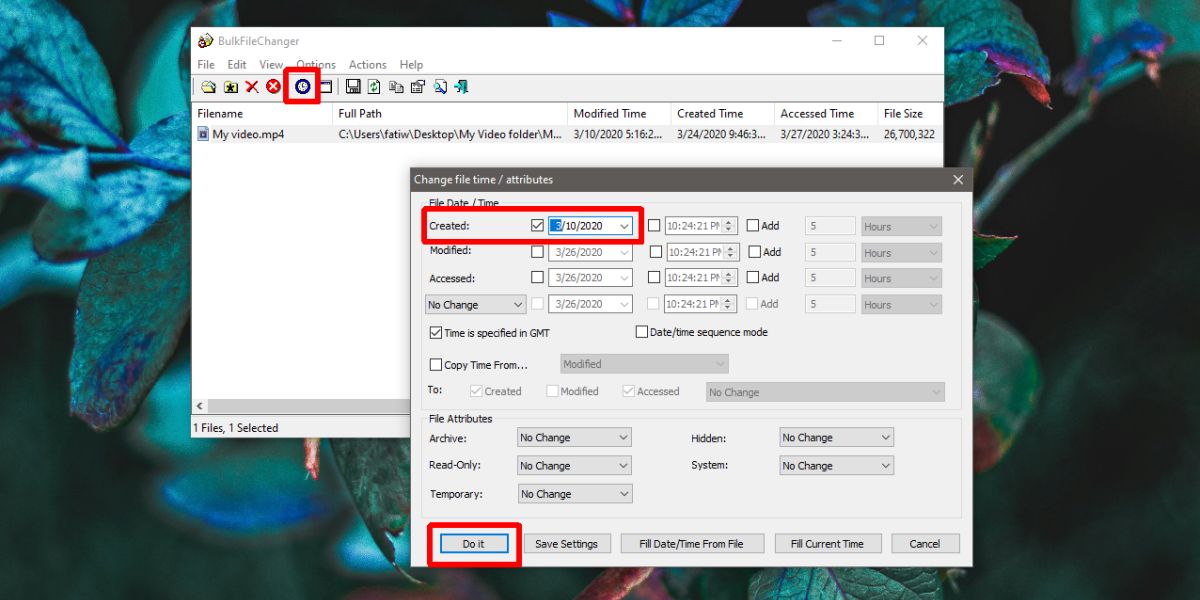
klik op ‘Doe het’ en de datum wordt gewijzigd. Om de wijziging te verifiëren, gaat u naar het bestand in Bestandsverkenner. Klik er met de rechtermuisknop op en selecteer ‘Eigenschappen’ in het contextmenu. Het tabblad Algemeen heeft een veld gemaakt dat u vertelt wanneer het bestand is gemaakt, tot en met de tijd.
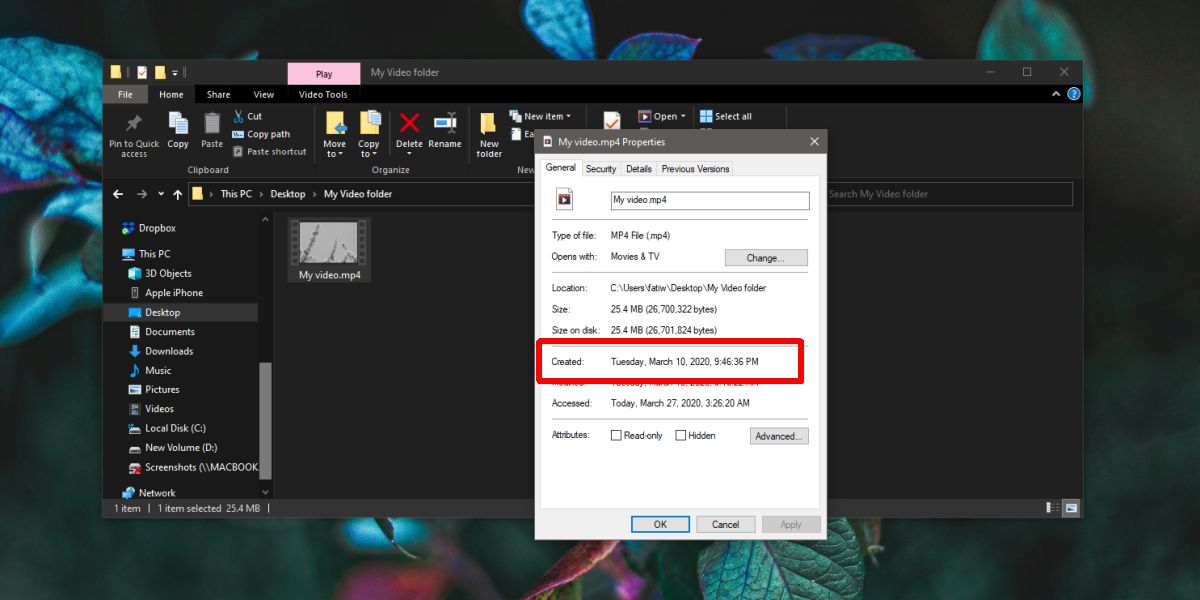
Dit is de tool die u moet gebruiken als u een exacte datum of tijd wilt instellen voor de aanmaak van het bestand, maar als u alleen de datum wilt wijzigen naar de huidige dag, maak er een kopie van en de aanmaakdatum van de kopie wordt ingesteld op de dag waarop het werd gekopieerd. U kunt het originele bestand verwijderen (of behouden). Dit werkt ook voor wanneer u de aanmaakdatum voor meerdere bestanden moet wijzigen.
de app kan de aanmaakdatum voor de meeste bestanden wijzigen. Het is zeldzaam dat dit specifieke attribuut voor een bestand ooit is vergrendeld tot een punt waar het niet kan worden bewerkt, maar als je in een bestand als dat, kunt u nog steeds proberen de kopie bestand Truc.
er is geen manier om te detecteren of deze specifieke bestandseigenschap is gewijzigd zodra deze is gewijzigd. Je kunt het terug veranderen naar de oorspronkelijke datum met de BulkFileChanger, maar je kunt het niet op een andere manier resetten. Het is aan jullie om te onthouden wat de oorspronkelijke datum was. De app zal het niet herinneren.